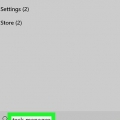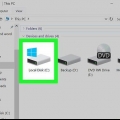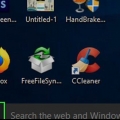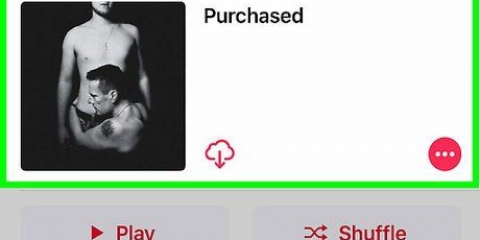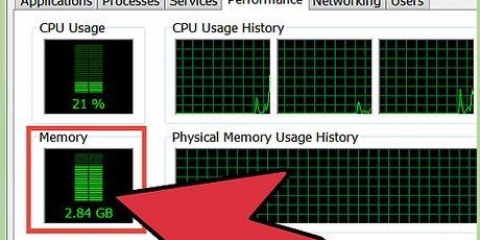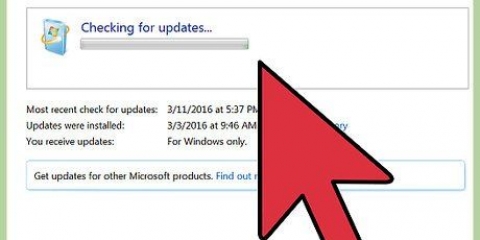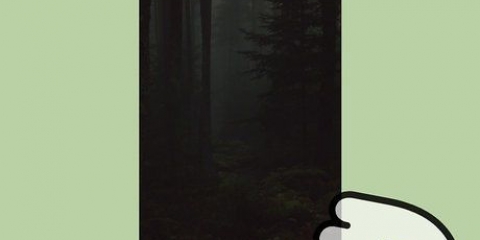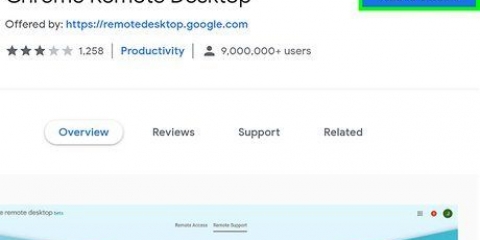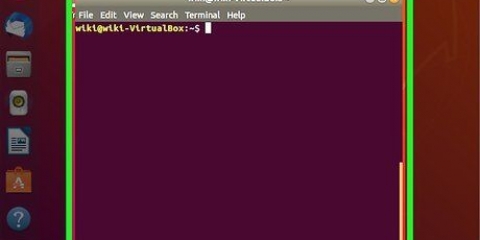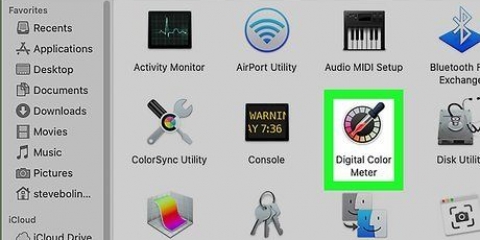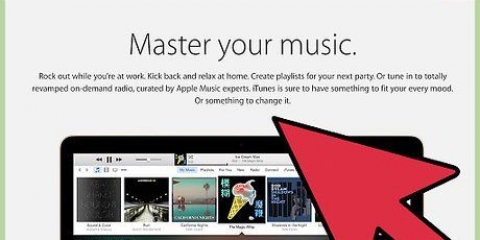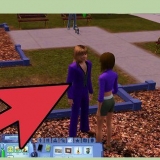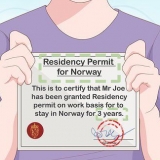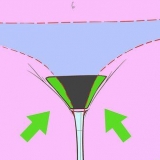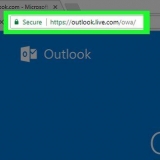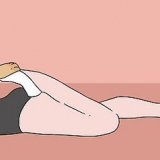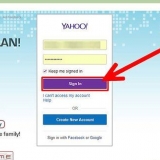In diesem Artikel lesen Sie, wie Sie Ports in der Firewall Ihres Routers oder in Windows öffnen können. Die meisten Ports in einer Firewall sind standardmäßig geschlossen, um das Eindringen unerwünschter Elemente zu verhindern. Das Öffnen eines Ports ist eine großartige Möglichkeit, Verbindungsprobleme zu beheben (sowohl zwischen einem bestimmten Gerät und einem Router als auch zwischen einem bestimmten Programm und einem Gerät), aber gleichzeitig setzen Sie Ihr Netzwerk und Ihren Computer Angriffen aus.
Schritte
Methode 1 von 3: Öffnen Sie die Ports in der Firewall Ihres Routers
1.
Finden Sie die IP-Adresse Ihres Routers. Sie benötigen die IP-Adresse Ihres Routers, um auf die Einstellungsseite Ihres Routers zuzugreifen.
- Fenster - Offen Anfang, klicke auf Einstellungen (d. h. auf dem Zahnradsymbol), dann klicken Sie auf Netzwerk und Internet, dann klick Sehen Sie sich Ihre Netzwerkeigenschaften an und sehen Sie sich die Adresse neben an "Standard-Eingangstor".
- Mac - öffne es Apple-Menü, klicke auf Systemeinstellungen, dann klick Netzwerk und dann klick Fortschrittlich. Klicken Sie abschließend auf den Reiter TCP/IP und schau, welche Zahl rechts davon steht "Router" Zustand.
2. Gehen Sie zur Einstellungsseite Ihres Routers. Öffnen Sie Ihren bevorzugten Browser und geben Sie die IP-Adresse Ihres Routers in die Adressleiste des Browsers ein.
3. Geben Sie Ihren Benutzernamen und Ihr Passwort ein. Wenn Sie die Sicherheitseinstellungen für Ihren Router bereits eingerichtet haben, geben Sie den Benutzernamen und das Passwort ein, die Sie zu diesem Zeitpunkt gewählt haben. Wenn dies nicht der Fall ist, schlagen Sie den ursprünglichen Benutzernamen und/oder das Passwort im Handbuch oder auf der Website Ihres Routers nach.
Wenn Sie Ihre Zugangsdaten vergessen haben, müssen Sie möglicherweise Ihren Router zurücksetzen.
4. Suchen Sie nach dem Abschnitt Portweiterleitung. Die Website jedes Routers ist ein wenig anders, aber achten Sie auf die folgenden Optionen (oder Variationen dieser Optionen):
Port-WeiterleitungProgrammeSpieleVirtuelle ServerFirewallGeschützte EinstellungSie können auch sehen, ob Sie einen Teil namens . sehen Erweiterte Einstellungen.5. Öffne das Tor deiner Wahl. Wie dies genau geschieht, hängt von Ihrem Routertyp ab, aber Sie benötigen für alle Routertypen die gleichen Informationen, nämlich:
Name oder Beschreibung – Geben Sie hier den Namen des Programms ein.Art oder Art der Leistung – Dies kann TCP oder UDP oder beides sein. Wenn Sie sich nicht sicher sind, welchen Typ Sie wählen sollen, klicken Sie auf Beide oder auf TCP/UDP.Zugriff oder Anfang – Geben Sie hier die Portnummer ein. Wenn Sie eine Reihe von Ports öffnen, geben Sie stattdessen die niedrigste Nummer in der Reihe ein.Privat oder Ende – Geben Sie hier die Portnummer erneut ein. Wenn Sie einen Portbereich öffnen, geben Sie stattdessen die höchste Nummer des Bereichs ein.EXPERTENTIPP
Luigi Oppido
Computermechaniker und Inhaber von Pleasure Point ComputersLuigi Oppido ist Inhaber und Betriebsleiter bei Pleasure Point Computers in Santa Cruz, Kalifornien. Er hat über 25 Jahre Erfahrung in der allgemeinen Computerreparatur, Datenwiederherstellung, Virenentfernung und Computer-Upgrades. Er ist auch Gastgeber der Computer Man Show! ausgestrahlt auf dem Radiosender KSCO in Zentralkalifornien.
Luigi Oppido
Computermechaniker und Inhaber von Pleasure Point Computers
Warnung von unserem Experten: Stellen Sie beim Öffnen von Ports sicher, dass Sie keinen Port öffnen, der standardmäßig für die Fernanzeige verwendet wird, da dieser von anderen Personen verwendet werden könnte, um Ihren Computer anzugreifen. Beispielsweise werden die Ports 80 und 85 in Routern fast immer blockiert, da sie normalerweise Ports verwenden, die aus der Ferne verwaltet werden, was für einen Hacker eine einfache Möglichkeit sein kann, in Ihr Netzwerk einzudringen.
6.
Geben Sie die private IP-Adresse Ihres Computers ein. Das machst du im Feld "Private IP" oder "Geräte-IP". Ihre private IP-Adresse finden Sie auf Ihrem
pc oder auf dich
Mac.
7. Speichern Sie die Einstellungen. Drücken Sie den Knopf Speichern oder Bewerben. Sobald Sie dazu aufgefordert werden, müssen Sie auch den Router neu starten, damit die Änderungen wirksam werden.
Du kannst die Box auch haben "Aktiviert" oder "Auf" neben dem weitergeleiteten Portbereich sollte überprüfen.
Methode2 von 3:Ports innerhalb der Windows-Firewall öffnen
1. Start öffnen
. Klicken Sie auf das Windows-Logo in der unteren linken Ecke des Bildschirms.

2. Geben Sie in das Startfeld ein Windows-Firewall mit erweiterter Sicherheit in. Ihr Computer sucht dann nach dem Firewall-Einstellungsprogramm.
3. klicke aufWindows-Firewall mit erweiterter Sicherheit. Es sollte oben auf dem Startbildschirm sein.
4. Geben Sie Ihr Passwort ein, wenn Sie dazu aufgefordert werden. Wenn Sie kein Administrator auf diesem Computer sind, müssen Sie das Administratorkennwort eingeben, bevor Sie fortfahren können.
5. klicke aufZugangsregeln. Diese Schaltfläche befindet sich oben links im Fenster.
6. klicke aufNeue Regel. Sie sehen diese Option auf der rechten Seite des Fensters.
7. Markieren Sie die Option "Tor" und klickeNächster. Auf diese Weise können Sie die Ports manuell auswählen, die Sie öffnen möchten.
8. Wählen Sie TCP oder UDP. ankreuzen TCP oder die Kabine UDP beim. Im Gegensatz zu den meisten Routern müssen Sie hier zwischen TCP oder UDP wählen, um die Regel zu erstellen.
Überprüfen Sie die Begleitdokumente des Programms, um sicherzustellen, dass Sie das richtige Protokoll verwenden.
9. Geben Sie den Portbereich ein. Stellen Sie sicher, dass die Option "Spezifische lokale Häfen" ausgewählt ist, geben Sie dann die Ports ein, die Sie in das Feld öffnen möchten. Sie können mehrere einzelne Ports öffnen, indem Sie sie durch ein Komma trennen, und Sie können eine Reihe von Toren mit einem Bindestrich zwischen den beiden Extremen der Reihe kennzeichnen.
Du würdest zum Beispiel 8830 muss eintippen, um Port 8830 zu öffnen, 8830, 8824 um sowohl Port 8830 als auch Port 8824 zu öffnen, oder 8830-8835 zum Öffnen der Ports 8830 bis 8835.
10. klicke aufNächster. Diese Schaltfläche befindet sich am unteren Rand des Fensters.
11. sehen ob "Verbindung zulassen" ist ein Häkchen und klicke dannNächster. Wenn diese Option nicht aktiviert ist, aktivieren Sie das Kontrollkästchen, bevor Sie fortfahren.
12. Stellen Sie sicher, dass die drei Kästchen auf der Seite "Profil" alle sind geprüft. Es geht um die Boxen "Domain", "Privat" und "Allgemein".
13. klicke aufNächster. Sie finden diese Option am unteren Bildschirmrand.
14. Geben Sie den Namen Ihrer Regel ein und klicken Sie dann aufBeenden. So speichern Sie Ihre Einstellungen und öffnen Ihre(n) Port(s).
Methode 3 von 3: Programme auf einem Mac zulassen
1. Öffnen Sie das Apple-Menü
. Klicken Sie auf das Apple-Symbol in der oberen linken Ecke des Bildschirms.
- Bitte beachten Sie, dass die Firewall auf einem Mac standardmäßig nicht aktiviert ist. Wenn Sie die Firewall auf Ihrem Mac nicht aktiviert haben, müssen Sie dies nicht tun.

2. klicke aufSystemeinstellungen. Sie finden diese Option im Dropdown-Menü von Apple.
3. klicke aufSicherheit und Privatsphäre. Klicken Sie dazu fast oben im Systemeinstellungen-Fenster auf das Haus.
4. Klicken Sie auf die RegisterkarteFirewall. Sie finden es oben im Fenster Sicherheit & Datenschutz.
5. Entsperren Sie das Firewall-Menü. Klicken Sie auf das Schloss, geben Sie Ihr Mac-Administratorkennwort ein und klicken Sie auf Freischalten.
6. klicke aufFirewall-Optionen. Diese Schaltfläche befindet sich auf der rechten Seite der Firewall-Seite.
7. klicke auf+. Sie sehen diese Option unter dem Fenster, das in der Mitte der Seite angezeigt wird.
8. Wählen Sie ein Programm aus, das die Firewall durchlassen soll. Wählen Sie ein Programm aus, indem Sie es einfach anklicken.
9. klicke aufHinzufügen. Du findest diesen Button fast am unteren Rand des Fensters. So fügen Sie das Programm der Ausnahmeliste in der Firewall hinzu.
10. Sehen Sie, ob Sie den Text neben dem Namen des Programms sehen "Eingehende Verbindungen zulassen" sieht. Wenn dies nicht rechts neben dem Namen des Programms angezeigt wird, halten Sie die Kontrolle (Strg) und klicken Sie auf den Namen des Programms. Dann klick Eingehende Verbindungen zulassen um es zu überprüfen.
11. klicke aufOK. So speichern Sie die Einstellungen und stellen sicher, dass das Programm nicht von der Firewall blockiert wird.
Tipps
Als allgemeine Regel kann man sagen, dass die meisten Programme TCP-Ports verwenden. Zeitkritische Programme wie Multiplayer-Videospiele können sowohl UDP- als auch TCP-Ports verwenden.
Warnungen
- Seien Sie immer vorsichtig beim Öffnen von Toren. Das Öffnen des falschen Ports kann Ihren Computer weniger sicher und anfällig für Viren und andere bösartige Aktivitäten wie Hackerangriffe machen.
"Öffnen sie ports auf ihrem computer"